¿Qué significa Notificar de todos modos en iMessage? Es una de las preguntas más frecuentes que se hacen los usuarios de dispositivos Apple. Si eres uno de ellos, has llegado al lugar indicado. En este artículo, te explicaremos todo lo que necesitas saber sobre esta función en iMessage, incluyendo cómo funciona, cuándo es útil y cómo puedes activarla o desactivarla. ¡Sigue leyendo y descubre todo sobre la notificación de todos modos en iMessage!
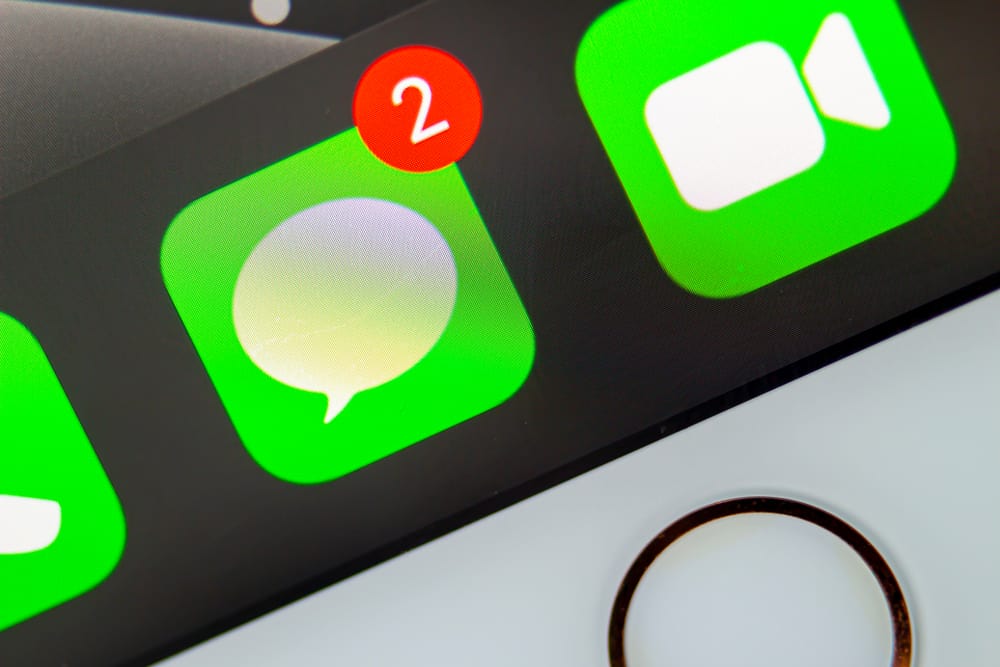
Las actualizaciones de los sistemas operativos de Apple a menudo agregan más capacidades a los productos de Apple. Un ejemplo de una función que vino con una de las últimas actualizaciones de iOS es la función «Notificar de todos modos».
A menudo aparece en la pantalla de mensajería o chat de iMessaging. ¿Qué significa esta función en iMessage?
La función «Notificar de todos modos» permite a los usuarios de iMessage omitir la configuración de notificación de un destinatario. El destinatario recibirá una notificación en voz alta una vez que reciba el mensaje a pesar de silenciar sus notificaciones. La mayoría de los usuarios de iMessage lo usan para comunicarse con sus amigos durante emergencias. Actúa como una función de mensajería SOS.
“Notificar de todos modos” es una gran herramienta para usar durante emergencias. Pero necesitamos entender qué puede hacer en iMessage. El artículo de hoy cubrirá «Notificar de todos modos» y cómo activarlo y desactivarlo.
¿Qué es «Notificar de todos modos» en iMessage?
Es posible que haya observado «Esta persona tiene notificaciones silenciadas» debajo de los mensajes que ha enviado a través de iMessage. Es posible que también hayas visto una opción para “Notificar de todos modos.” Permite a los usuarios de iPhone con iOS 15 y posteriores eludir la configuración de notificación de un destinatario. El “Notify Anway” es parte del “Enfocar” función que actúa como una extensión de la “No molestar» modo. Es más una actualización de «No molestar».
Apple amplió el “No molestar” función con el iOS 15. Apple lo reintrodujo como “Enfocar.” Permite a las personas activar los siguientes modos.
- No molestar
- Personal
- Dormir
- Trabajar
iOS 15 permite a los usuarios compartir sus “Enfocarmodo ” a través de un “Compartir estado de enfoque» botón. Puede activarlo para cada modo de «Enfoque» que utilice. Pero el «Estado de enfoque compartido» le permite activar el «Notificar a Anway” si desea que otros lo vean cuando haya silenciado sus notificaciones.
Aquí se explica cómo habilitarlo.
- Abierto «Ajustes.”
- Haga clic en el «Enfocar» opción.
- Seleccione una opción (No molestar, Trabajar, Personalo Dormir)
- Haga clic en el «Personalizar enfoquey configure las personalizaciones que desee.
- Vuelve a la “Enfocar» página.
- Activar el «Compartir estado de enfoque.”
Cualquiera que le envíe un mensaje de texto verá la alerta de notificación silenciada y un «Notificar de todos modos» opción. Bueno, es una comodidad cuando necesitas ayuda, pero una pesadilla para alguien que necesita silencio.
Siempre es recomendable habilitar «Notificar de todos modos» porque uno nunca puede predecir cuándo un amigo podría necesitar ayuda. Pero uno necesita usar «Notify Anway» responsablemente. El destinatario tenía una razón por la que silenció su notificación.
También tiene la opción de desactivarlo si sus amigos están haciendo un mal uso del «Notificar de todos modos.” Entonces, ¿cómo dejar de recibir alertas audibles después de silenciar sus notificaciones?
Cómo deshabilitar «Notificar de forma remota»
El «EnfocarLa función alerta a otros usuarios de iMessage que ha silenciado sus notificaciones. Sin embargo, otros usuarios de iMessage aún pueden enviarle mensajes audibles tocando «Notificando de todos modos.” Afortunadamente, puede evitar que le envíen alertas audibles a través de iMessage.
Aquí se explica cómo deshabilitar el «Notificar de todos modos.”
- Ir a tu «Ajustes.”
- Desplácese hasta «Enfoque» y abra el «Enfocar» ajustes.
- Configura tu deseado ajustes.
- Mover a «Estado de enfoque” y apague el “Compartir estado de enfoque» botón.
Otros usuarios de iMessage dejarán de ver las alertas silenciadas de notificación una vez que desactive «Compartir estado de enfoque». Además de eso, no tendrán la opción «Notificar de todos modos».
Tendrás que apagar el “Compartir a través de dispositivos” si ha compartido su ID de Apple con sus otros dispositivos Apple compatibles con iMessage.
También puede deshabilitar “Notificar de todos modos” para un solo contacto.
- Abre tu mensajería solicitud.
- ir a un especifico conversación.
- Toque en el Nombre del contacto.
- Apaga el «Compartir estado de enfoque” para deshabilitar el “Notificar de todos modos”.
El contacto dejará de ver las alertas silenciadas o “Notificar a Anway” cuando te envían mensajes de texto a través de iMessage.
Resumen
El «Notificar de todos modos” es una herramienta ingeniosa para usar durante una emergencia, ya que le permite omitir la configuración de notificación de otra persona. Sin embargo, puede convertirse en una fuente de distracciones si los amigos lo presionan para enviar un mensaje de texto con una alerta audible.
Afortunadamente, le mostramos cómo desactivar «Notificar de todos modos» para evitar a las personas que no respetan los deseos de otras personas.
preguntas frecuentes
No, no lo harán. Solo verán que has silenciado tus notificaciones. No sabrán si ha activado el modo No molestar, Persona, Trabajo o Suspender.
«Notificar de todos modos» es una característica de «Enfoque». Llegó con la actualización de iOS 15. Por lo tanto, si no se actualizó a iOS 15, no podrá ver ni usar «Notificar de todos modos» mientras chatea con amigos. También existe la posibilidad de que la persona del otro lado haya desactivado su «Compartir estado de enfoque». Desactivar el botón «Compartir estado de enfoque» le impide ver si la otra persona ha silenciado sus notificaciones. También restringirá su capacidad de notificarles a pesar de que silencien sus notificaciones.
